Aktualisiert April 2024: Erhalten Sie keine Fehlermeldungen mehr und verlangsamen Sie Ihr System mit unserem Optimierungstool. Hol es dir jetzt unter diesen Link
- Laden Sie das Reparaturtool hier.
- Lassen Sie Ihren Computer scannen.
- Das Tool wird dann deinen Computer reparieren.
Deaktivieren Sie den Installationslink mit dem Registrierungseditor.
Starten Sie Windows Installer neu.
Führen Sie einen SFC (System File Checker) und einen DISM-Scan durch.
Fehlerbehebung bei Windows Store-Apps und -Updates.
Führen Sie ein manuelles Zurücksetzen der Windows Update-Komponenten durch.
Starten Sie den Windows Installer-Dienst neu.
Schließen Sie den Windows-Setup-Vorgang ab.
Deaktivieren Sie den Windows Installer-Dienst und Ihren Computer erneut.
Führen Sie die Datenträgerbereinigung aus.
Führen Sie einen sauberen Neustart durch.
Überprüfen Sie Ihre Registrierung.
Office deinstallieren und neu installieren.
Sie müssen diese Installation abschließen, bevor Sie mit dieser fortfahren können.“ Wenn Sie diese Fehlermeldung sehen, während Sie versuchen, eine Anwendung zu installieren, warten Sie einfach, bis eine Installation abgeschlossen ist, die bereits ausgeführt wird, oder schließen Sie eine Installation, die bereits ausgeführt wird, und fahren Sie mit einer neuen fort. .
Sie haben gerade ein Programm nach dem anderen installiert. Dann erscheint ein Fehler mit der Meldung „Fehler 1500: In Windows 10 wird eine weitere Installation ausgeführt.“ Sie wissen, dass Sie nichts anderes installieren. Die erschreckende Meldung erscheint jedoch jedes Mal, wenn Sie versuchen, ein neues Programmpaket zu installieren. Wie geht's? Zum Glück haben wir viele verschiedene Methoden gefunden, um dieses Problem zu beenden.
Die Schönheit von Windows 10 und die Fülle an Hilfe
Lassen Sie mich vor allem sagen, dass Windows 10 wie ein Zauber wirkt, wenn Sie die vielen Funktionen nutzen können, die Ihnen zur Verfügung stehen. Aber wie bei jedem anderen Betriebssystem haben Sie eine Menge Migräne im Kopf, wenn Sie den Fehler nicht schnell finden, wenn Fehler auftreten. Nun, die gute Nachricht ist, dass dies ein bekanntes Problem für Windows 10-Benutzer ist. Lassen Sie mich die Korrekturen beschreiben, die ich zur Behebung dieses Problems gefunden habe.
- Beenden Sie alle Hintergrundinstallationsprozesse
Der einfachste Weg, um Fehler 1500 zu beheben: „In Windows 10 wird eine weitere Installation ausgeführt“, besteht darin, alle im Hintergrund ausgeführten Installationsprozesse zu schließen. Klicken Sie mit der rechten Maustaste auf die Taskleiste und wählen Sie Task Manager.

Im geöffneten Fenster werden alle laufenden Programme angezeigt, einschließlich aller laufenden Installationen. finde die genannten msiexec.exe, installer.exe und setup.exe. Markieren Sie diese Prozesse und klicken Sie auf Task beenden Taste. Dadurch sollten alle Installationen gestoppt werden und Sie können Ihr Installationsprogramm erfolgreich erneut ausführen.
-
Tinker mit dem Registrierungseditor… aber sei vorsichtig!
Im Registrierungseditor finden Sie alle programmbezogenen Einstellungen. Wenn Sie also ein Softwareproblem haben, das nicht mit gängigen Methoden behoben werden kann, sollten Sie direkt zum Betriebssystem wechseln Registrierungs-Editor und dort Details ändern. Wenn Sie jedoch mit dem Registrierungseditor basteln, müssen Sie sehr vorsichtig sein. Befolgen Sie diese Schritte, wenn Sie Probleme mit der Fehlermeldung "Eine andere Installation wird in Windows 10 ausgeführt" haben. Führen Sie zunächst entweder den Registrierungseditor in Ihrem Suchfeld aus, indem Sie gleichzeitig auf die Schaltfläche Fenster plus R klicken, um den Befehl run auszuführen, oder verwenden Sie Cortana. Geben Sie "regedit" in das Feld ein und drücken Sie die Eingabetaste. Das Registrierungsfenster wird geöffnet und auf der linken Seite wird eine Verzeichnisliste angezeigt. Navigieren Sie zu “HKEY_Local_Machine \ Software \ Microsoft \ Windows \ Installer \ InProgress. ”Doppelklicken Sie auf die Zeichenfolge (Default) im InProgress-Unterschlüssel, und löschen Sie den Wert des Inhalts. Schließen Sie den Registrierungseditor und starten Sie die Installation erneut.

Aktualisierung vom April 2024:
Sie können jetzt PC-Probleme verhindern, indem Sie dieses Tool verwenden, z. B. um Sie vor Dateiverlust und Malware zu schützen. Darüber hinaus ist es eine großartige Möglichkeit, Ihren Computer für maximale Leistung zu optimieren. Das Programm behebt mit Leichtigkeit häufig auftretende Fehler, die auf Windows-Systemen auftreten können – ohne stundenlange Fehlerbehebung, wenn Sie die perfekte Lösung zur Hand haben:
- Schritt 1: Laden Sie das PC Repair & Optimizer Tool herunter (Windows 10, 8, 7, XP, Vista - Microsoft Gold-zertifiziert).
- Schritt 2: Klicken Sie auf “Scan starten”, Um Windows-Registrierungsprobleme zu finden, die PC-Probleme verursachen könnten.
- Schritt 3: Klicken Sie auf “Repariere alles”Um alle Probleme zu beheben.
-
Starten Sie den Windows Installer-Dienst neu
Windows Installer ist das Programm, mit dem Ihre Installation gestartet wurde. Das Problem, dass zwei Installationen Probleme miteinander haben, wäre ein Problem mit dem Installationsprogramm. Sie müssen dann dieses native Windows-Programm stoppen und erneut starten, um die hier auftretenden Probleme zu beheben. Das zu tun:
- Starten Sie den Befehl run über die Tastatur mit den Tasten Windows + R gleichzeitig oder verwenden Sie Cortana
- Typ Services.msc Drücken Sie dann die Eingabetaste und das Fenster Dienste sollte geöffnet werden
- Suchen Sie nach HEIF-Bilderweiterungen. Windows Installer Klicken Sie mit der rechten Maustaste auf die Anwendung, um sie zu beenden.
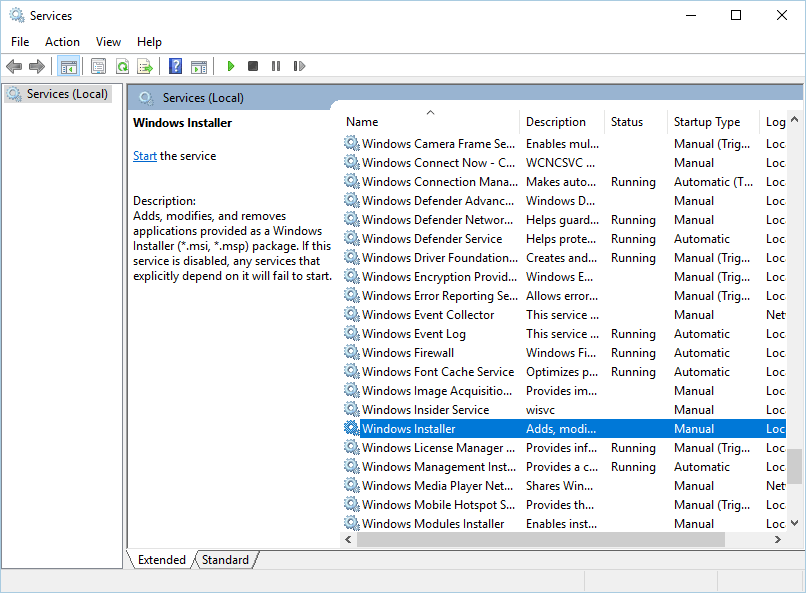
- Sie werden sehen, dass die Schaltfläche Stop hervorgehoben wird, wenn Windows Installer gerade ausgeführt wird.
- Klicken Sie auf Stopp und anschließend auf Übernehmen. Klicken Sie anschließend auf OK.
- Danach möchten Sie Ihren Computer neu starten und dann die Dienste erneut öffnen.
- Dann möchten Sie mit der rechten Maustaste auf Windows Installer klicken und auf Start klicken, um die Anwendung zu starten. Drücken Sie erneut Apply und OK, um es erneut auszuführen.
Auf diese Weise können Sie eine laufende Installation beenden und eine neue Installation ausführen.
-
Reparieren Sie fehlende oder beschädigte Dateien mithilfe der Systemdateiprüfung
Programme innerhalb eines Betriebssystems, einschließlich der Windows 10-Installation, werden möglicherweise beschädigt oder gelöscht, wenn wir unsere Computer verwenden. Keine Sorge, während dies passieren kann, stellt Windows auch Tools bereit, mit denen die Beschädigung oder Löschung von Dateien behoben werden kann. Ich nenne diesen Zauberstab Systemdateiprüfung. Es ist ein kleines Programm, mit dessen Hilfe Sie fehlende oder beschädigte Dateien in Windows finden und mit einem einzigen Befehl beheben können. Was Sie tun müssen, ist:
- Navigieren Sie aus Ihrer Programmliste zu Windows System
- Klicken Sie mit der rechten Maustaste auf Eingabeaufforderung, und klicken Sie auf Als Administrator ausführen. Sie können auch einfach die Eingabeaufforderung für Cortana eingeben und mit der rechten Maustaste auf das Element klicken, um Als Administrator ausführen auszuwählen
- Wenn die Eingabeaufforderung angezeigt wird, geben Sie "sfc / scannow”Und warten Sie, bis der Vorgang abgeschlossen ist, um den Computer zu scannen.
Dies ist normalerweise zeitaufwändig, daher möchten Sie möglicherweise einen anderen Job erledigen, während der Prozess läuft.
In einigen wenigen, sehr vereinzelten Fällen müssen Sie Ihren Computer neu installieren. Diese Korrekturen funktionieren jedoch bei der Mehrheit der Benutzer problemlos. Es besteht kein Grund zur Besorgnis, dass ein Virenangriff möglich ist, wenn Sie durch das Native Windows Essential Security-Paket geschützt werden. Es ist jedoch empfehlenswert, Ihren Computer immer überprüfen und bereinigen zu lassen, damit andere Programme dies nicht tun müssen verwechseln Sie Ihren Installationsprozess.
Stellen Sie außerdem sicher, dass Sie genehmigte Programme für Windows verwenden, die entweder aus dem Microsoft Store oder von einer Partner-Site heruntergeladen wurden, die nachweislich saubere, von Microsoft genehmigte Programme bereitstellt. Haben Sie andere Bedenken? Kommentieren Sie jetzt und wir werden Ihnen helfen, das Problem zu beheben. Haben Sie andere Ideen zu diesem Thema? Gerne können Sie sie teilen.
Expertentipp: Dieses Reparaturtool scannt die Repositorys und ersetzt beschädigte oder fehlende Dateien, wenn keine dieser Methoden funktioniert hat. Es funktioniert in den meisten Fällen gut, wenn das Problem auf eine Systembeschädigung zurückzuführen ist. Dieses Tool optimiert auch Ihr System, um die Leistung zu maximieren. Es kann per heruntergeladen werden Mit einem Klick hier


